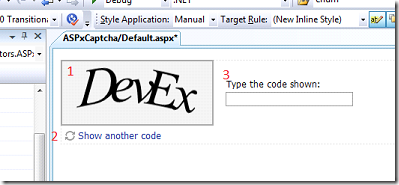Bu yazımda basit sql sorgulamalarından bahsedeceğim.
Basit SQL sorgulamaları kayıtlar için SELECT, İNSERT, DELETE ve UPDATE komutlarından oluşur. Adlarındanda anlaşılacağı gibi;
select: Kayıtları seçmeye yarar
insert: yeni bir kayıt eklemeye yarar
delete: veritabanından herhangi bir kayıt silmeye yarar
update: Tabloda bulunan bir kayıt’ı güncelleme veya değiştirme amacı ile kullanılır.
Bunun yanında birde veritabanı nesneleri için kullanılan ALTER, DROP, CREATE komutlarıda mevcuttur. Bu komutlar çok fazla kullanılmamak ile birlikte bilmemiz gereken komutlardır. Çoğumuz veritabanı üzerinde işlem yaparken arayüzü kullanarak database table gibi nesneler oluşturur veya düzenleriz. Tabi ki arka planda bu komutların çalıştığını bilmeli, yeri geldiğindede komut ile bu işlemleri yapabileceğimiz uygulamalar yazabilmeliyiz.
alter: RDBMS’de bulunan herhangi bir nesneyi DÜZENLEMEK için kullanılır.
drop: RDBMS’de bulunan herhangi bir nesneyi SİLMEK için kullanılır.
create: RDBMS’de bulunan herhangi bir nesneyi OLUŞTURMAK için kullanılır.
Yazımda öncelikle alter,drop ve create komutlarınlarının kullanımını basit şekilde anlatıp select insert delete ve update komutlarına geçeceğim.
CREATE Komutu
Yukarıdada bahsettiğim gibi bir nesne oluşturmak için kullanılır. Biraz daha açıklayıcı olalım,
Bir veritabanı oluşturmak istiyorum. Adı ise deneme olsun.
create database deneme
Bir tablo oluşturmak istiyorum. adı uyeler olsun. tablonun alanları isim telefon ve aciklama olsun. Birde benzsersiz kimlik bilgisi için id kolonum olucak.
use deneme - diyerek hangi database’yi kullanacağımı belirtiyorum.
create table uyeler (
id int unsigned not null auto_increment primary key,
isim varchar(45),
telefon varchar(20),
aciklama text
);
DROP Komutu
Drop komutu bir nesneyi silmek için kullanılır.
bir veritabanını silmek istiyorum.
drop database deneme
bir table silmek istiyorsam ise
drop table uyeler
ALTER Komutu
Alter kullanımı T-SQL konusu olduğu için burada bahsedip kafa karıştırmayacağım. Bununla ilgili bilgiye aşağıdaki linkden yada birgün yazacağım T-SQL kategorisindeki ilgili makalemden ulaşabilirsiniz.
http://msdn.microsoft.com/tr-tr/library/ms174269(v=sql.100).aspx – İlgili MSDN sayfası
SELECT, İNSERT , UPDATE VE DELETE KOMUTLARI
SELECT Komutu
Select komutu bir tablomuzdan kayıt çekmemizi sağlar.Veritabanı sorgulamaları yaparken öncelikle ne işlem yapacağımızı berlitmemiz gerekir. Örneğin okuma işlemi yapacaksak;
select diye başlamalayız. Sonrasında tablomuzda hangi field’ları yani hangi sütunları istediğimizi söylemeliyiz.
id,isim,telefon gibi field’larımızı belirttikden sonra ise hangi tablomuzdan bu verileri çağıracağımızı belirtmeliyiz. bunun için from deyimi kullanılır. FROM deyimi, herhangi bi işlemi hangi tablo üzerinde gerçekleştireceğimizi belirtmemize yarar. Standart kalıp…
from uyeler diyerek uyeler tablomuzdan veri çekiceğimizi söyledik. Son olarak sorgumuzun geldiği durum;
select id,isim,telefon from uyeler Bakın bu kadar basit işte…
Not: Eğer tablonun her sütununu çekmek istersek * sembölünü kullanabiliriz. Bu sembol aynı zamanda SQL’de “Hepsi” anlamına gelmektedir.
Örneğin;
select * from uyeler
INSERT Komutu
İnsert komutu ise bir tabloya veri eklemek amacı ile kullanılmaktadır. Bu komutun çok çeşitli kullanımları vardır, tabi bu kullanımların sonucu aynı olsada yerine göre hangisi kolayımıza gidiyorsa onu kullanırız.
Basit bir insert işleminde, select’de ve her sorguda olduğu gibi önce insert işlemi yapacağımızı bildiriyoruz.
insert bu noktada artık veritabanı bizim insert yapacağımızı biliyor. Şimdi hangi tabloya yapacağımızı söyleyeceğiz. bunun için into komutu kullanılır.
into uyeler artık RDBMS bizim uyeler tablosuna bir kayıt ekleyeceğimizi biliyor. Şimdi hangi field’ların bu işden etkileneceğini, yani hangi field’ların verilerini göndericeğimizi söyleyeceğiz.
(isim,telefon) diyerek isim ve telefon field’larına veri göndereceğimi açıklamış oldum. Şimdi ise yapmam gereken hangi veriler? değerlerimizi bildireceğiz. Bunun için values deyimi kullanılarak veriler gönderilir.
values(“Can”,”0123456789″) Buradada verilerimizi bildirmiş olduk. Dikkat edilmesi gereken bir husus; Tamsayı veri tipli alanlarımız için tırnak işareti kullanılmamalıdır. String tipli veriler için ise tırnak işareti kullanılmalıdır. Burada id sütunumun değerini göndermedim, auto_increment özelliği atadığım için otomatik artacaktır. Bu özelliğe detaylı olarak daha sonra değineceğiz…
son olarak sorgumuzun yapısı şu şekilde olucaktır;
insert into uyeler(isim,telefon) values(“Can”,”0123456789″)
Başka bir kullanım;
insert into uyeler values (”,”Can”,”0123456789″,”Bu bir açıklama yazısıdır”)
Bu şekil kullanımda ise her field’ ın değerini vermek zorundayız…
UPDATE Komutu
Bu komut tabloda bir veri yada bir grup veriyi düzenlemek amacı ile kullanılır. Her zaman ki gibi önce veritabanına bir güncelleme işlemi yapacağımızı update ile bildiriyor, sonrasında hangi tablomuz için kullanıcağımızı söylüyoruz.
update uyeler buradan sonra yapmamız gereken değişecek field’lar ve yerine yazılacak değerleri göstermemiz gerekiyor. bu işlemi yapmak içinde set kelimesi ile bildiride bulunuyoruz.
set isim=’Can’, telefon=’0123456789′ gibi. Sorgumuzun son durumu ise;
update uyeler set isim=’Can’, telefon=’0123456789′
şeklinde olucaktır.
Unutmayın! update ve delete işlemlerinde where kelimesi kullanılmaz ise tablonun tüm kayıtları etkilenecektir. Çünkü veritabanı sizin bu güncelleme veya düzenleme işlemini hangi kayıt üzerinde yapacağını bilemez. Ayrıca; where komutununda etkileyeceği kayıtları göz önünde bulundurarak sql kodunuzu yazınız. Örneğin tek bir kayıt etkilenecek ise mutlaka benzersiz bir sütun adı tanımlayın.
DELETE Komutu
Diğer komutlar gibi delete komutunda da öncelikle veritabanına silme işlemi yapacağımızı söylemeliyiz. Örneğin;
delete Sonrasında hangi tablo üzerinde kayıt siliceğimizi söylemeliyiz.
delete from uyeler Burdada uyeler tablosundan kayıt sil demek istedik.
Fakat bu şekilde tüm kayıtları sileceği için where deyimi ile tanımlayacağımız kriterlere sahip verileri sil diyebiliriz. Örneğin;
delete from uyelere where id=1
Şeklinde… Yada;
delete from uyelere where isim=’Can’
Gibi….
Bu Yazımızda basit sql komutlarını anlamış olduk. Biraz uygulama, deneme yanılma yöntemleri ile öğrendiklerimizi uygulamamız gerekiyor ki, daha sonra unutmayalım :)
Bir sonraki dersimde where deyimini anlatacağım. Görüşmek üzere…